网络分析仪使用方法
网络分析仪基本操作介绍
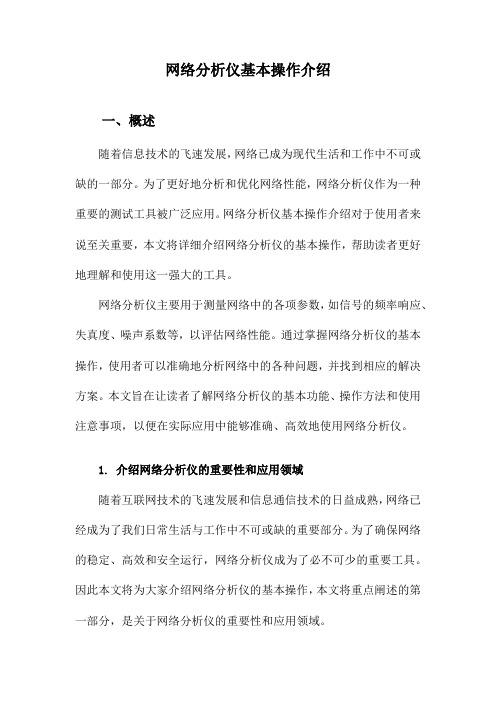
网络分析仪基本操作介绍一、概述随着信息技术的飞速发展,网络已成为现代生活和工作中不可或缺的一部分。
为了更好地分析和优化网络性能,网络分析仪作为一种重要的测试工具被广泛应用。
网络分析仪基本操作介绍对于使用者来说至关重要,本文将详细介绍网络分析仪的基本操作,帮助读者更好地理解和使用这一强大的工具。
网络分析仪主要用于测量网络中的各项参数,如信号的频率响应、失真度、噪声系数等,以评估网络性能。
通过掌握网络分析仪的基本操作,使用者可以准确地分析网络中的各种问题,并找到相应的解决方案。
本文旨在让读者了解网络分析仪的基本功能、操作方法和使用注意事项,以便在实际应用中能够准确、高效地使用网络分析仪。
1. 介绍网络分析仪的重要性和应用领域随着互联网技术的飞速发展和信息通信技术的日益成熟,网络已经成为了我们日常生活与工作中不可或缺的重要部分。
为了确保网络的稳定、高效和安全运行,网络分析仪成为了必不可少的重要工具。
因此本文将为大家介绍网络分析仪的基本操作,本文将重点阐述的第一部分,是关于网络分析仪的重要性和应用领域。
在当今信息化社会,网络已经渗透到各行各业和千家万户的日常生活中。
无论是企业级的复杂网络系统,还是家庭用户的日常网络连接,网络的性能优化和故障排查成为了保证业务连续性和生活质量的关键环节。
网络分析仪在这一点上发挥着至关重要的作用,它可以对网络信号进行捕捉、分析和可视化处理,帮助工程师和IT专家迅速定位网络问题,提供准确的数据分析和解决方案。
因此网络分析仪是维护网络正常运行、提升网络性能的关键工具。
网络分析仪的应用领域非常广泛,几乎涵盖了所有涉及网络通信的领域。
以下列举几个主要应用领域:通信行业:在网络规划、部署和维护阶段,网络分析仪用于测试和优化无线和有线通信网络。
通过对信号质量的精确分析,确保通信的稳定和高效。
网络安全领域:网络分析仪通过深度分析网络流量和行为模式,有助于发现潜在的安全威胁,帮助防御各种网络安全攻击。
网络分析仪使用说明书

“ ”表是衰减器
ANT
PHS
BTS
TWTX(深圳)有限公司
矢量网络分析仪使用说明书
通道设置:
S11、S22 按 Format→SWR;
S21 按 Format→LogMag;
Maker→设置到所测频点;
其余设置见“9 仪器的基本设置”。
10.3 时延的测量
仪器显示:
PORT1 PORT2
S11 显示 ANT 端口驻波比;
通道设置:
S11、S22 按 Format→SWR;
S12、S21 按 Format→LogMag;
Maker→设置到所测频点。
其余设置见“9 仪器的基本设置”。
10.2 有源模块介绍
仪器显示:
PORT1 PORT2
S11 显示 ANT 端口驻波比;
S22 显示 BTS 端口驻波比;
S21 显示增益(带内)、带外抑制(带外)。
TWTX(深圳)有限公司
矢量网络分析仪 使用说明书
文件编号 版次 页次
TW/QS-SC-02 V1.0 1/16
1 目的 本使用说明书为规范矢量网络分析仪的操作,避免操作不当引起的仪器损坏;作为培
训文件使公司技术人员了解本仪器的使用。
2 适用范围 本使用说明书适用于公司范围内的所有 Anglent E50 系列矢量网络分析仪的使用(其
他型号具有一定的实用价值,但最大区别在于按键位置以及功能方面有细小区别)。
3 主要职责 3.1 各部门设备使用者负责实施设备一级保养工作。 3.2 各部门安排专人负责实施设备的定期保养管理,监督日常保养工作之实施。 3.3 对新进员工有必要学习此文件时进行培训学习。
4 仪器操作注意事项 4.1 测试产品时,不能直接加电测试。 4.2 测试功放前,必须在频谱仪上检测过没有自激,才能用网络仪测其它指标。 4.3 防止有大的直流电加入,网络仪最大能承受 10V 的直流电。 4.4 防止过信号的输入。 4.4.1 网络分析仪的最大允许输入信号为 20dBm。 4.4.2 输入信号大于 10dBm 时,应加相应的衰减器。 4.5 仪器使用前确保已接地。
矢量网络分析仪的使用

矢量网络分析仪的使用一、实验目的1.初步掌握矢量网络分析仪的操作使用方法;2.掌握使用矢量网络分析仪测量微带传输线在不同滤波器下的s参数,幅值,相角(arg),损耗,驻波比;二、实验仪器射频微波与天线的接收装置,两根SMA线三、实验内容及步骤1.连接带通滤波器的滤波输入和矢量分析仪的DET端口,滤波输出和矢量分析仪的DUT端口,可通过显示屏观察S11反射系数和S21传输系数的特性参数。
2.利用鼠标点击device选择cmo3,此时可以通过图形上方S11下拉箭头处进行参数切换。
3.再次点击device选择sweep parameters设置频率范围和频点,带通滤波器频率范围为1500MHZ-3000MHZ,低通滤波器为200MHZ-3000MHZ,频点设为500。
4.点击左下角加号可显示图中频率对应的数值,拖动滑块可改变频率。
四、实验结果及分析1、低通滤波器相对电平(mag(s11))-11.3dB相位(arg)-11.3°模值(|z|)82Ω实部(z_re(s11))79.6Ω虚部(z_im(s11))-19.8Ω驻波比(swr(s11))1.742、高通滤波器相对电平(mag(s11))-12.2dB相位(arg)-22.4°模值(|z|)78.6Ω8实部(z_re(s11))77.2Ω虚部(z_im(s11))-15.1Ω驻波比(swr(s11))1.663、带通滤波器相对电平(mag(s11))-7.1dB相位(arg)-39.2°模值(|z|)96.7Ω实部(z_re(s11))79.2Ω虚部(z_im(s11))-55.1Ω驻波比(swr(s11))2.604、带阻滤波器相对电平(mag(s11))-6.6dB相位(arg)-4.3°模值(|z|)137.7Ω实部(z_re(s11))136.9Ω虚部(z_im(s11))-11.7Ω驻波比(swr(s11))2.765、带通滤波器LTCC相位(arg)-15°模值(|z|)58Ω实部(z_re(s11))40Ω虚部(z_im(s11))42Ω驻波比(swr(s11))2.6。
网络分析仪使用方法
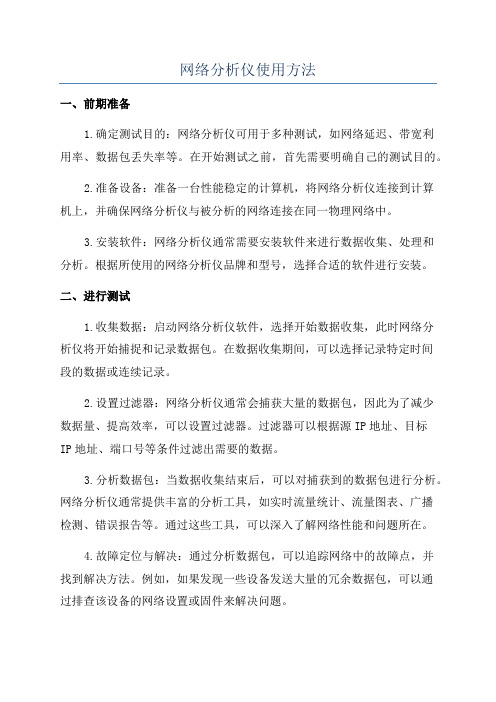
网络分析仪使用方法一、前期准备1.确定测试目的:网络分析仪可用于多种测试,如网络延迟、带宽利用率、数据包丢失率等。
在开始测试之前,首先需要明确自己的测试目的。
2.准备设备:准备一台性能稳定的计算机,将网络分析仪连接到计算机上,并确保网络分析仪与被分析的网络连接在同一物理网络中。
3.安装软件:网络分析仪通常需要安装软件来进行数据收集、处理和分析。
根据所使用的网络分析仪品牌和型号,选择合适的软件进行安装。
二、进行测试1.收集数据:启动网络分析仪软件,选择开始数据收集,此时网络分析仪将开始捕捉和记录数据包。
在数据收集期间,可以选择记录特定时间段的数据或连续记录。
2.设置过滤器:网络分析仪通常会捕获大量的数据包,因此为了减少数据量、提高效率,可以设置过滤器。
过滤器可以根据源IP地址、目标IP地址、端口号等条件过滤出需要的数据。
3.分析数据包:当数据收集结束后,可以对捕获到的数据包进行分析。
网络分析仪通常提供丰富的分析工具,如实时流量统计、流量图表、广播检测、错误报告等。
通过这些工具,可以深入了解网络性能和问题所在。
4.故障定位与解决:通过分析数据包,可以追踪网络中的故障点,并找到解决方法。
例如,如果发现一些设备发送大量的冗余数据包,可以通过排查该设备的网络设置或固件来解决问题。
5.性能优化:网络分析仪还可以帮助管理员进行网络性能优化。
通过分析数据包,可以了解网络中流量的分布、瓶颈的位置等。
根据这些信息,可以做出调整网络架构、增加带宽、优化路由等的改进策略。
三、报告撰写在测试结束后,可以根据所收集和分析的数据,撰写测试报告。
报告应包括以下内容:1.测试目的和背景:介绍测试的背景和目的。
2.测试环境:描述测试所用的设备和网络环境。
3.测试过程:描述测试的步骤和应用的设置。
4.测试结果:展示数据分析的结果,如带宽利用率、延迟情况、丢包率等指标。
5.故障定位与解决:分析并解决故障点,并描述解决过程。
6.性能优化建议:根据测试结果,提供网络性能优化的建议。
矢量网络分析仪操作规程
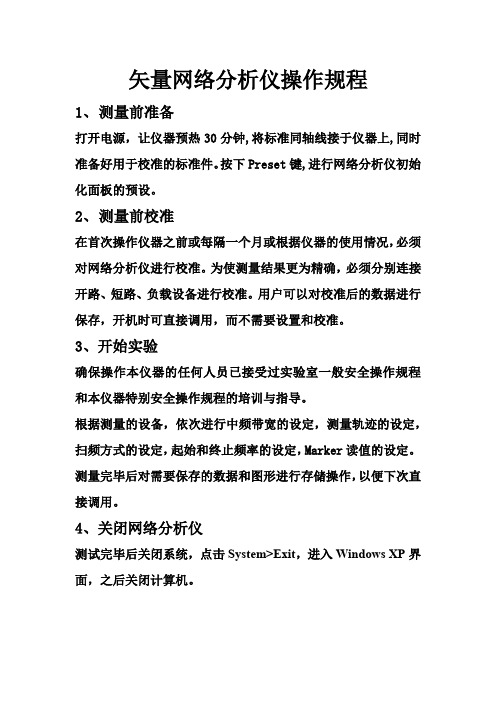
矢量网络分析仪操作规程
1、测量前准备
打开电源,让仪器预热30分钟,将标准同轴线接于仪器上,同时准备好用于校准的标准件。
按下Preset键,进行网络分析仪初始化面板的预设。
2、测量前校准
在首次操作仪器之前或每隔一个月或根据仪器的使用情况,必须对网络分析仪进行校准。
为使测量结果更为精确,必须分别连接开路、短路、负载设备进行校准。
用户可以对校准后的数据进行保存,开机时可直接调用,而不需要设置和校准。
3、开始实验
确保操作本仪器的任何人员已接受过实验室一般安全操作规程和本仪器特别安全操作规程的培训与指导。
根据测量的设备,依次进行中频带宽的设定,测量轨迹的设定,扫频方式的设定,起始和终止频率的设定,Marker读值的设定。
测量完毕后对需要保存的数据和图形进行存储操作,以便下次直接调用。
4、关闭网络分析仪
测试完毕后关闭系统,点击System>Exit,进入Windows XP界面,之后关闭计算机。
网络分析仪详细操作使用(E5062A)
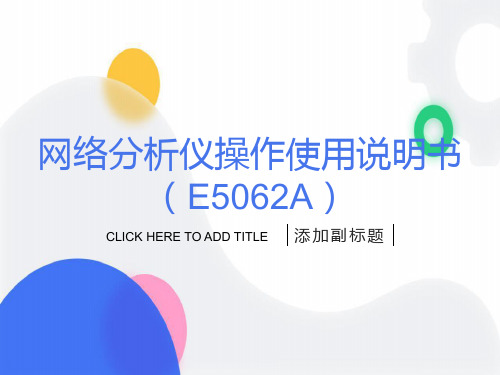
添加副标题
CLICK HERE TO ADD TITLE
CONTENTS
目录
1
WORKREVIEW
添加标题
2
添加标题
UNDERWORK
测量时注意输入功率、电压、电流不要超过设备给出的最高参考值;
02
做好静电防护。设备中的高敏感微电路在测试连接或者断开连接时易被静电损坏,故操作时应佩带接地手环 ,设备机壳地应与电源地连接完好;
NAVIGATION按钮区
当focus选定屏幕菜单时,其最上方的菜单标题区域显示为蓝色(未选定时为灰色),导航区按钮工作如下所述:
当focus选定屏幕菜单时
.选择旋钮:屏幕菜单子选项上下移动(高亮显示) .上、下键:屏幕菜单子选项上下移动(高亮显示) .向左键:显示屏幕菜单上一层菜单 .向右键:显示屏幕菜单下一次子菜单 .按压旋钮或Enter:选定当前高亮的子选项 当按下数据输入子选项后,focus自动转移到数据输入区域。 2)当focus选定数据输入区域时 当focus选定数据输入区域时,数据输入框变为蓝色,导航区按钮工作如下所述: .选择旋钮:以较小的步进值增大或减小数据输入区内的数值 .上、下键:以较大的步进值增大或减小数据输入区内的数值 .左、右键:在数据输入区内移动光标(|),与输入区的按钮一起使用可以每次改变输入数据的一位数值。
然后,根据需要断开后面板的电源线。
在正常使用情况下,禁止在开机状态下直接拔掉后面板的电源线,始终保持后面板的电源开关处于ON。如果直接拔线或者关闭后面板的开关,关机持续将不工作,这可能损坏设备的软硬件,并导致设备故障。
错误的关机方式将导致再次开机后进入“安全模式”。在这种情况下,先正常关机使其进入standby状态,然后再次开机可进入正常工作模式。
网络分析仪详细操作使用(EA)

7、NAVIGATION按钮区
导航区域的按键和旋钮用于在屏幕菜单、列表或对话框的 选定区域之间导航,或者用于改变数据输入框的数值。当 需要从两到三个目标(屏幕菜单、数据输入区域等)中选 定一个来利用导航区的按钮操作时,首先按下Focus按钮 选定目标,再利用导航区的按钮或者旋钮移动子选项或者 改变数值。
1)Channel Max 用于切换当前激活显示通道的正常显示和最大化显示模式。 在正常显示模式下,所有通道显示窗口(包括激活与未激 活)在屏幕上分割显示;在最大化显示模式下,整个屏幕 只显示当前激活的通道。操作者也可以通过双击当前激活 通道的窗口显示框使其最大化显示。未被显示的非激活通 道的测量操作仍然在继续执行。
3)Trace Next
选择下一轨迹作为激活的显示轨迹(每次按下该按钮将激 活序号更大的下一轨迹)。每一个轨迹的测量参数是独立 的,要更改某一轨迹的参数,需使用该按钮将该轨迹设置 为激活轨迹。
4)Trace Prev 选择上一轨迹作为激活的显示轨迹(每次按下该
按钮将激活序号更小的上一轨迹)。
4、RESPONSE按钮区 该区域按钮用于设置测试响应的参数。
• 如果预安装的软件损坏,导致设备出错,可参考 本手册相关章节进行系统恢复。
第二章 功能简介
• 前面板
1、STANDBY 开关
开关机按钮,正常开关机应按照下列步骤:
1)首先,按下STANDBY按钮,或者通过外部控制器发送关 机命令来激活关机程序。操作结束后,设备处于stanby (待机)状态。
2)然后,根据需要断开后面板的电源线。
4.5VBA状态 Run:1个VBA程序正在运行 Stop:1个VBA程序运行停止 4.6外部信号相位锁定 当1个频率参考信号输入到背面板的外部参考信号输入端口 时,被测量的信号相位将锁定到参考信号,ExtRef显示为蓝 色(未锁定时显示灰色) 4.7服务模式 SVC(蓝色):服务模式,用于设备自诊断和维修,此时测 量结果无法保证。如果在正常使用时,系统处于服务模式而 未返回正常操作模式时,设备可能无法执行操作命令。
网络分析仪(AV3656A)使用方法简介

网络分析仪(AV3656A)使用方法简介一、仪器介绍:此仪器为四十一所的网络分析仪(AV3656A)二、基本设置1、点击“显示”按键,在左边屏幕上选择“测量设置”(图1),然后选择“设置B ”(图2),然后选择“返回”键(图3),选择“三窗口”键(图4)。
2、在功能键区域点击“轨迹”按键,在左边屏幕上选择“删除轨迹”键,然后选择删除“轨迹3”(图5)。
图1图3幕上的第一个窗口)(图6),点击“格式”按键,然后选择“驻波比”模式(图7),再点击功能键区域的“光标”,确认为“光标1”,选择功能键区域“搜索”按键,选择“最大值”,“跟踪”按键选择“开”状态;再点击“下一轨迹”按键,使黄色图影调到第二个窗口(Tr2),点击“格式”按键,选择“对数幅度”(图8),再点击功能键区域的“光标”,确认为“光标2”,择功能键区域“搜索”按键,选择“最大值”,“跟踪”按键选择“开”状态;再点击“下一轨迹”按键,使黄色图影调到第二个窗口(Tr4),点击“格式”按键,然后选择“驻波比”模式(图9),再点击功能键区域的“光标”,确认为“光标3”,择功能键区域“搜索”按键,选择“最大值”,“跟踪”按键选择“开”状态。
4、比例设置:S11和S22的比例设置一致:点击功能键区域“比例”按键,出现如(图10)所示选项,选择“比例”选项,在数字键区输入“0.1”,然后点击“Entry off ”按键;选择“参考值”,在在数字键区输入“1.0”,然后点击“Entry off ”按键;选择“参考位置”,在在数字键区输入“1.0”,然后点击“Entry off ”按键。
5、在功能键区域点击“起始”按键,输入测试频段,如“880MHz ”,就在数字键区域输入“880”和“M/u ”,则完成起始频段设置,再点击“终止”按键,使用前面的方法则可完成终止频段的测试。
图8图10三、隔离度和驻波比的测量方法(Reflection)1:选择测量参数并正确校表详见附录“网络分析仪校表方法简介”。
- 1、下载文档前请自行甄别文档内容的完整性,平台不提供额外的编辑、内容补充、找答案等附加服务。
- 2、"仅部分预览"的文档,不可在线预览部分如存在完整性等问题,可反馈申请退款(可完整预览的文档不适用该条件!)。
- 3、如文档侵犯您的权益,请联系客服反馈,我们会尽快为您处理(人工客服工作时间:9:00-18:30)。
网络分析仪操作方法
射频连接器、射频转接器识别 射频连接器定义 在电磁波的电缆输送中,用于电缆,器 件之间连接的接头。
网络分析仪操作方法
通用射频连接器的型号由主称代号和结 构形式代号两部分组成,中间用短横线 “-”隔开。 主称代号
N型外导体内径为7mm(0.276英寸)、特性阻抗50Ω(75Ω)的螺纹式射频同 轴连接器。(IEC169-16) BNC型外导体内径为6.5mm(0.256英寸)、特性阻抗50Ω的卡口锁定式射 频同轴连接器。(IEC169-8) TNC型外导体内径为6.5mm(0.256英寸)、特性阻抗50Ω的螺纹式射频同 轴连接器。(IEC169-17) SMA型外导体内径为4.13mm(0.163英寸)、特性阻抗50Ω的螺纹式射频同 轴连接器。(IEC169-15)
传输线三种状态
1. 匹配工作状态(行波工作状态) 负载阻抗等于传输线的特性阻抗,即ZL=Z0时, Γ=0,RL →∞ ,SWR=1。传输线就处于匹配工作状态。 特征: 沿线只有入射的行波而没有反射波;入射的能量全 为负载所吸收,故传输效率最高; 沿线上任意点的输 入阻抗等于线的特性阻抗而与离负载距离无关; 沿线电压和电流的振幅值不变;
驻波比
反射除了会使系统中各部件之间传输的 最佳功率减少之外,还会在传输线上产 生驻波(两个相反方向的行波叠加形 成)。 在传输线上,信号的最大幅度与最小幅 度之比,称为驻波比。描述负载匹配特 性
驻波比
Emax
Emin
SWR =Emax/Emin
传输线三种状态 1. 匹配工作状态(行波工作状态) 负载阻抗等于传输线的特性阻抗,即ZL=Z0时, Γ=0,RL →∞ ,SWR=1。传输线就处于匹配工作状态。 特征: 沿线只有入射的行波而没有反射波;入射的能量全为负载所吸收,故 传输效率最高; 沿线上任意点的输入阻抗等于线的特性阻抗而与离负 载距离无关; 沿线电压和电流的振幅值不变;
网络分析仪操作方法-面板功能识别
网络分析仪操作方法-面板功能识别
网络分析仪操作方法-测量界面识别
网络分析仪操作方法-操作
1 通电
电源选择 220V
保险 5A250V 电源连接 接地
2 测量选择
测量参数 端口
Ω /75 Ω 根据参数测量值确定刻度值/频率范围
3系统阻抗 50 4 刻度/频率范围
测试特点 网络分析仪
其它仪器
高频(0~6G) 全频段扫描 带信号源 以功率作测试对象
万用表 示波器
电磁波基本概念
1电磁波 (又称电磁辐射)是由同相振荡且互相 垂直的电场与磁场在空间中以波的形式 移动,其传播方向垂直于电场与磁场构 成的平面,有效的传递能量和动量
电磁波基本概念
网络分析仪操作方法
插头或插座插头:T、插座:Z(T)/(Z) 2特性阻抗用相应的数字表示/50或75/ 3接触件形式插针:J、插孔:KJ(K)K(J) K(J) 4外壳形式直式:不标弯式:WW/W 5安装形式法兰盘:F、螺母:Y、焊接:H.
ห้องสมุดไป่ตู้络分析仪操作方法
射频转接器 用于不同规格连接器之间的连接 转接器命名 主称A/主称B+结构A/结构B
2电磁波谱
电磁波基本概念
3 电磁波波长、转输速度和频率关系
ν=υλ
ν是波速(在真空里是光速;在其它介质里,小于光速), υ 是频率, λ是波长。
其中, 当波从一个介质透射至另一个介质时,波速会改变,但是频率不变
。
电磁波传输的基本概念
1电磁波的转输途径 空间传播 电视信号、微波通信、雷达 介质中传播 电缆传输,光缆 2 电磁波传输的性能指标 驻波比 插入损耗 三阶交调
网络分析仪使用方法
主编:
网络分析仪使用方法
主要内容
1网络分析仪的功能及测试特点 2电磁波及电磁波传输的基本概念 3网络分析仪的操作方法 4网络分析仪的操作注意事项
网络分析仪的功能
入射波 传输波
反射波
光波
DUT
反射功率
射频和微波信号
网络分析仪是精确测量入射能量、反 射能量和传输能量的仪器
插入损耗
•
•
插入损耗:
传输电压的绝对值小于入射电压的绝 对值 插入损耗 (dB) = - 20 Log Vtran/Vinc
•
三阶交调
三阶交调是三阶交调截取点IP3
(Third-order Intercept Point)的简称,
在射频或微波多载波通讯系统中,三阶交调截取点IP3 (Third-order Intercept Point)是一个衡量线性度或失 真的重要指标。交调失真对模拟微波通信来说,会产 生邻近信道的串扰,对数字微波通信来说,会降低系 统的频谱利用率,并使误码率恶化;因此容量越大的 系统,要求IP3越高,IP3越高表示线性度越好和更少 的失真。IP3通常用两个输入音频测试,这里所指的音 频与我们在低频电子线路的音频有区别,实际上是两 个靠的比较近的射频或微波频率。
6 校准
5 按通道选择测量参数 负载 连接器/ 转接器 校准参数
网络分析仪操作方法-注意事项
使用环境 无有害气体腐蚀物,干燥无灰尘 无强大电磁干扰和静电危害 操作戴手套 转换器芯轴不能旋转安装和卸下 面板操作轻按轻旋,严禁用起子、表笔等尖利硬物进 行按键操作 网络分析仪操作台严禁摆放水杯,食物等非工作需要 物品
传输线三种状态
2.纯驻波状态 短路:负载阻抗ZL=0时,Γ=-1, RL=0, SWR →∞ 。 开路:负载阻抗ZL=∞, Γ=1, RL=0 , SWR →∞ 3.行驻波状态:当ZL≠Z0时,Γ<1,传输 线上为“部分 行波”状态,“部分反射” 状态,此时负 载失配,导致传输线上出 现部分驻波
